【地图选单】:
即:在地图上展现需要配送的客户、通过地图的位置合理的规划配送路线、同时也可以选择需要配送的货物的体积和总量,进行装车配送,合理的分配相应的车辆;实现车辆资源和配送路径的最优化分配;
步骤一:
在物联通后台—-系统管理中,启用配送类型、相应的单据类型及相关的设置
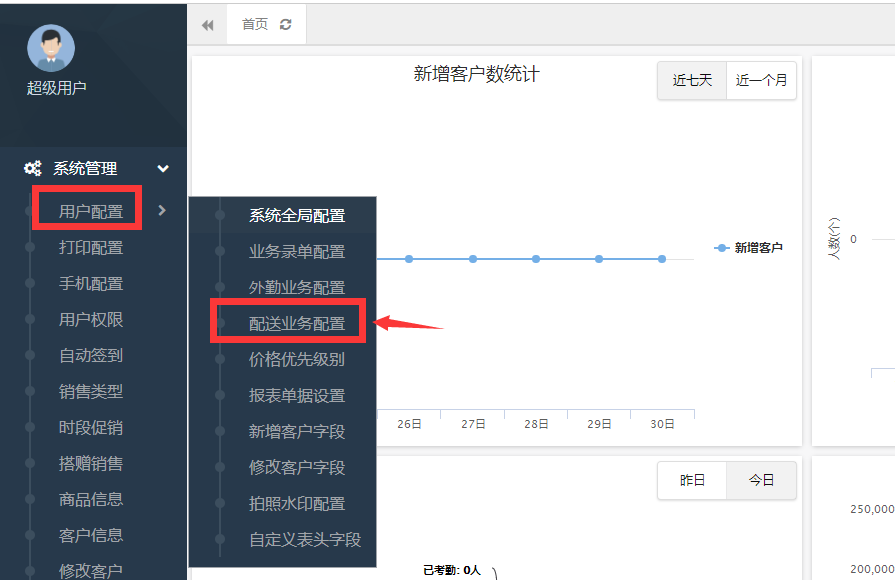
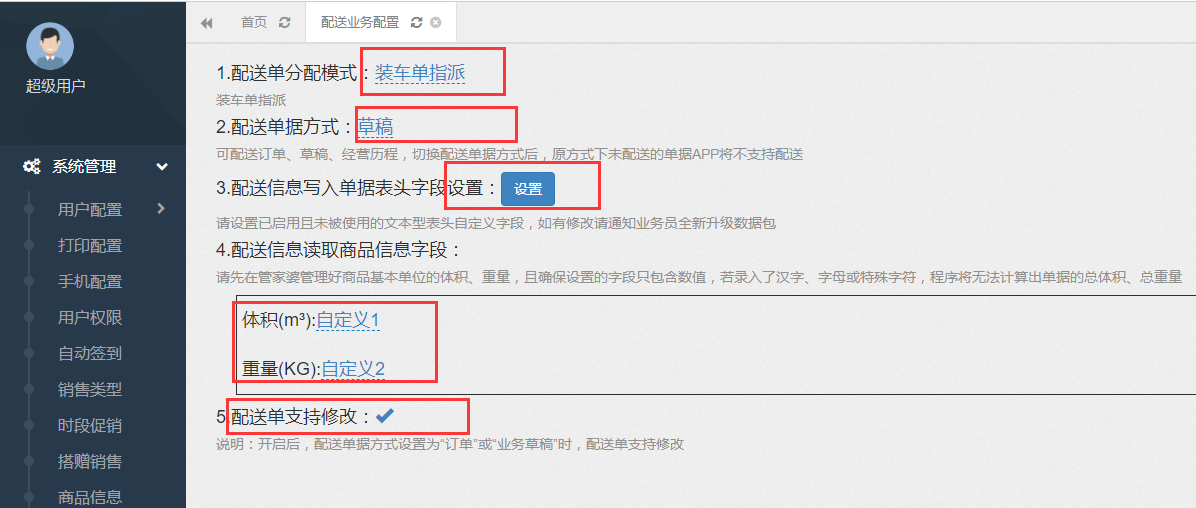
【1 】:【配送单分配模式】:选择客户信息设定
【2】:【配 送 单 据 方 式】:支持订单、草稿、经营历程;3种单据状态;
2.1.选择: 【订单】,取的是管家婆软件的销售订单;当对接的财工贸系列时,取的是过账后的销售订单,如果是草稿状态下的订单,不支持配送
2.2.选择:【草稿】,取的是管家婆软件的销售单草稿
2.3.选择:【经营历程】,取的是管家婆软件的销售单过账的单据
【3】:【配送信息写入单据表头字段设置】:即:app端配送单据配送完成后,配送人员、配送时间等配送信息,会写到管家婆软件中这张单据的单据表头的相应字段,前提条件,需要在管家婆软件中的对应单据先开启自定义字段;如下图,辉煌系列为列,其他的管家婆版本类似:
提醒说明:
管家婆软件中启用的设置自定义字段,必须是未被管家婆软件中其他功能使用过的【文本型】表头自定义字段;不可以是非文本类型自定义字段;
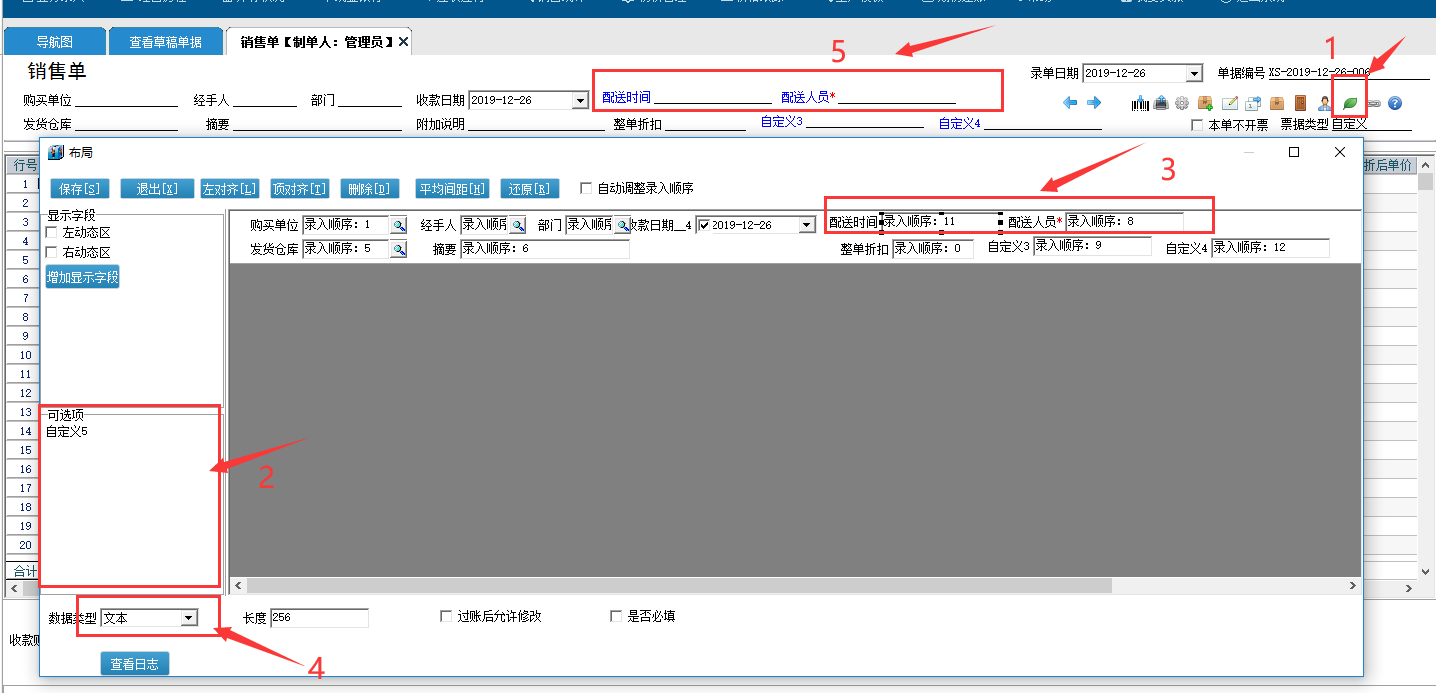
然后在物联通的【配送信息写入单据表头字段设置】中,设置对应的单据设置相应的管家婆单据表头字段;如下图:
提醒说明:如果配送信息,无需写入管家婆软件中,该设置可以不用设置
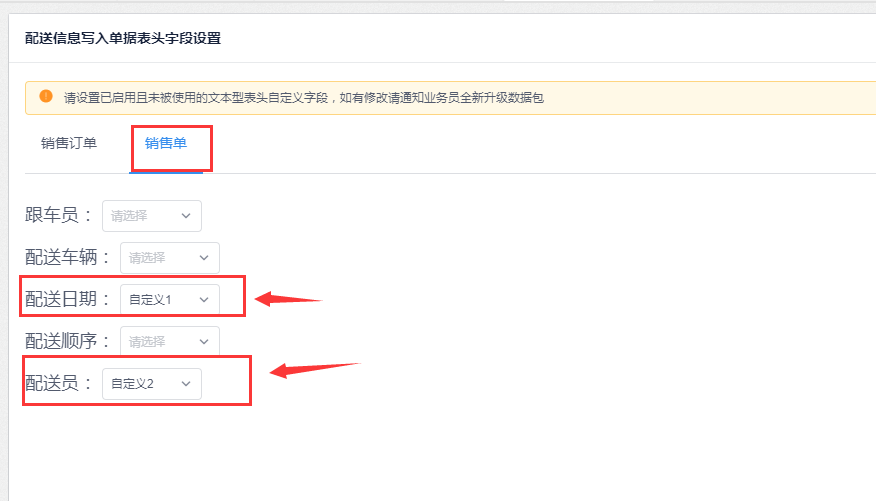
【4】:【配送信息读取商品信息字段】:设置车辆信息的体积和重量,关联的管家婆软件的商品信息的字段;
物联通中如下图:
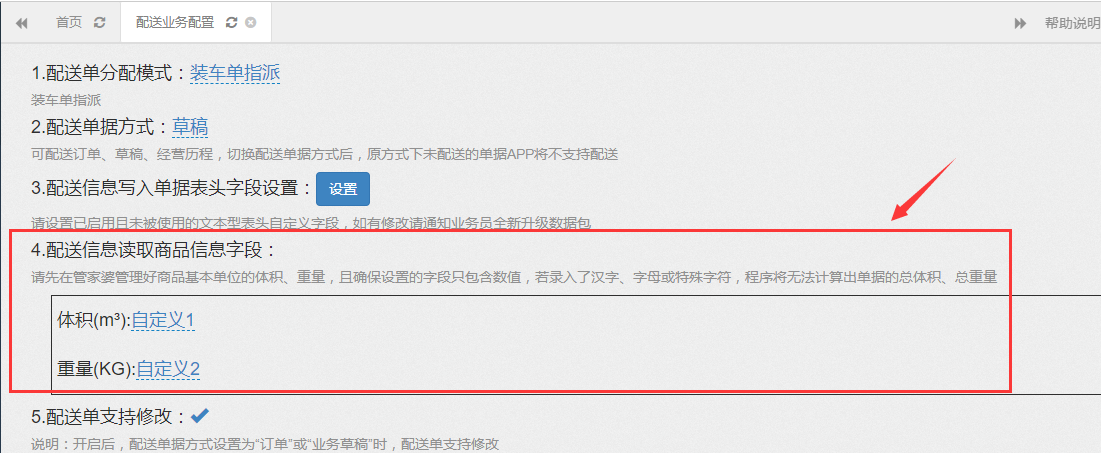
提醒:对接财工贸系列,体积、重量中的自定义1-4字段,对应商品档案中的【存货备注1-4字段】
管家婆软件的的商品档案如下图:
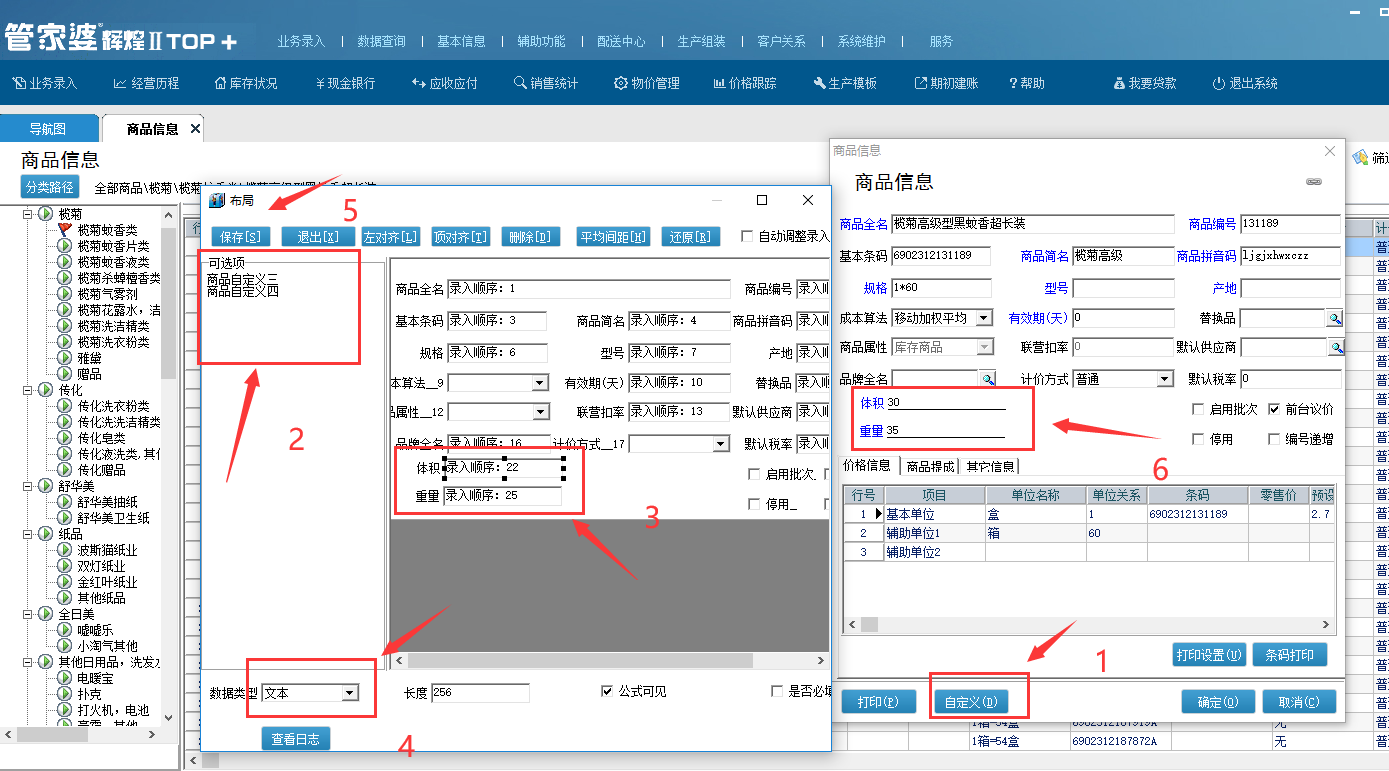
【5】:【配送单支持修改】:开启后,配送单据方式设置为【订单】或【业务草稿】时,app端,配送单支持编辑修改;实现在业务配送环节,对配送的商品进行修改的操作;
提醒:
当对接的管家婆版本是财工贸系列时;且配送方式为【订单】时,且订单的状态已经过账,则app端不支持修改配送单单据
步骤二:? 在物联通后台—巡店管理,车辆管理,中设置车辆信息
提醒:
☆ 维护好的车辆信息,装车单分配时,将会根据车辆的装载体积和载重进行推荐
☆ 有未配送完成的车辆不允许停用
☆ 分派过装车单的车辆不允许修改车辆名称、装载体积、载重,且不允许删除
一、建立车辆信息:
【默认配送人员】:设置了默认配送人员,在装车分配的时候,自动带出该车辆的配送人员;未设置,则需要单独选择;
【默认跟车人员】:设置了默认跟车人员,在装车分配的时候,自动带出该车辆的配送人员;未设置,则需要单独选择;
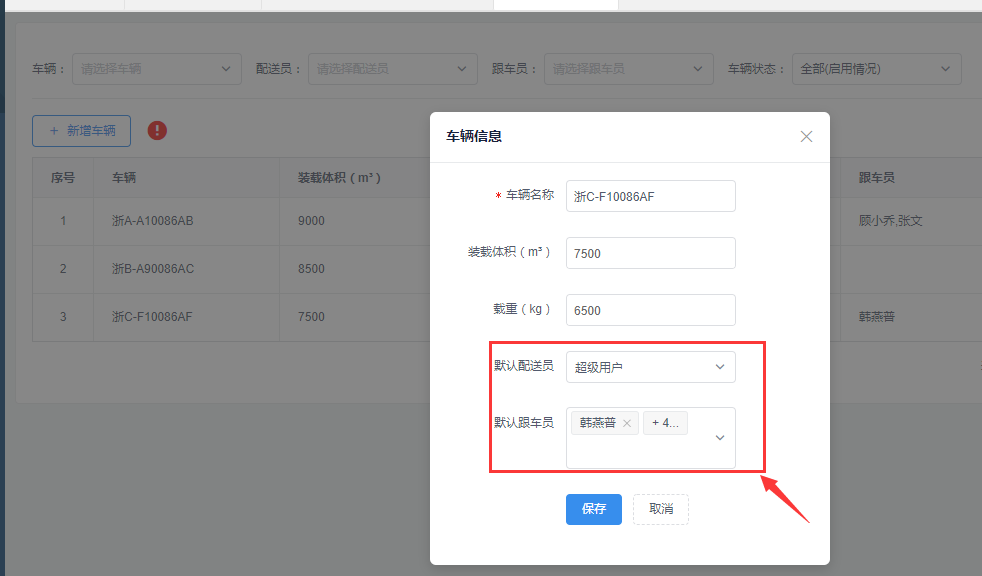

步骤三:设置客户线路
物联通后台—-巡店管理—–线路设置,添加相应的线路,并设置每一条线路上的客户;如下图:
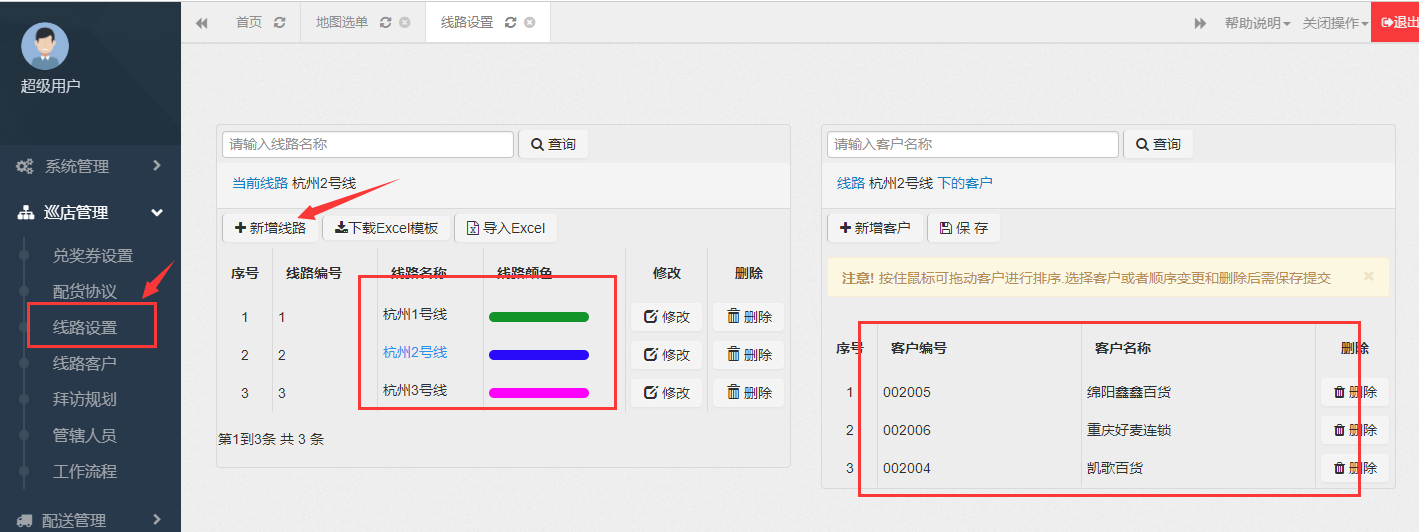
步骤四:管家婆软件中做相应的单据
步骤五:
在物联通后台—巡店管理—-地图选单,在左侧的地图中, 会显示待配送的客户;如下图所示:
A.左侧的地图的显示该客户的体积和重量;
B.左侧的地图中的颜色,表示为该客户所在线路的颜色;
C.在右侧的列表中可以显示未装车的线路、该线路下的单据数量、该线路下的所有客户端 总体积和总总量、该线路是否在地图上显示
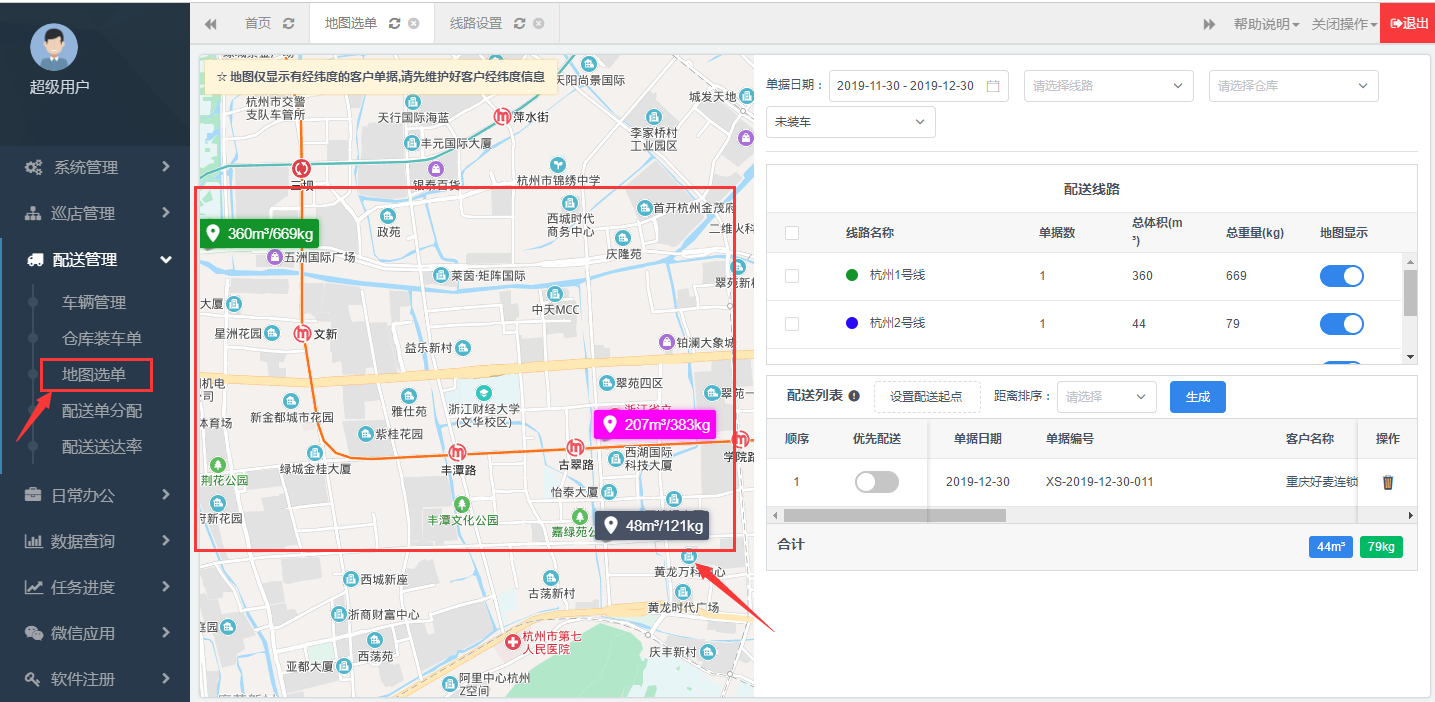
操作方式:
A.在左侧的在地图中,点击具体的客户,即可以展现该客户的详细信息(客户名称、经手人、出库、地址、装车状态);
B.在右侧的列表中通过筛选条件,查询到相应线路上未装车,选中该线路,也可把该线路下的所有的客户的单据加入到配送类别中;提醒:该方式的加入,是把所有的客户加入,不支持单独选择该线路下的某一个客户的单据
C.在左侧【配送列表】中,可以进行排序和删除的操作; 确认无误后,点击【生成】装车单的操作
D.【设置配送起点】:即对该装车单设置配送的起始位置
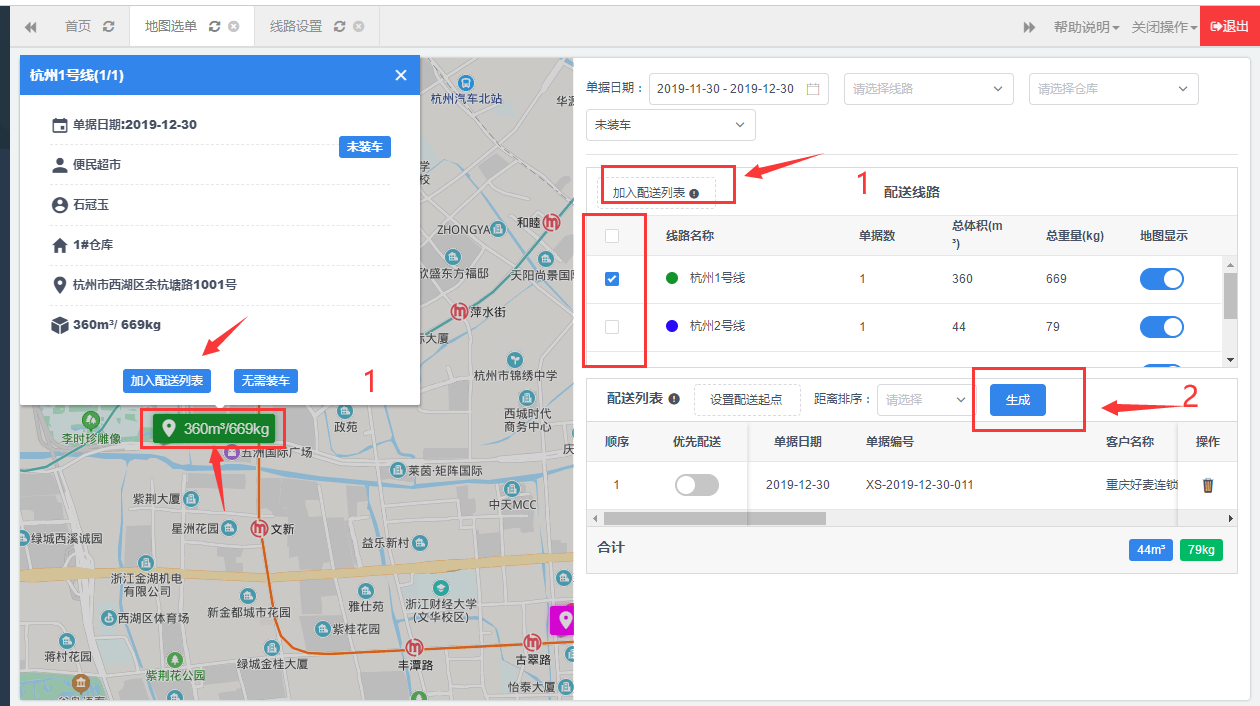
在左侧【配送列表】中,可以进行排序和删除的操作; 确认无误后,点击【生成】装车单的操作完成后,需要在【仓库装车单–装车单列表】中,进行车辆的分配;分配成功后,即可进行配送业务;
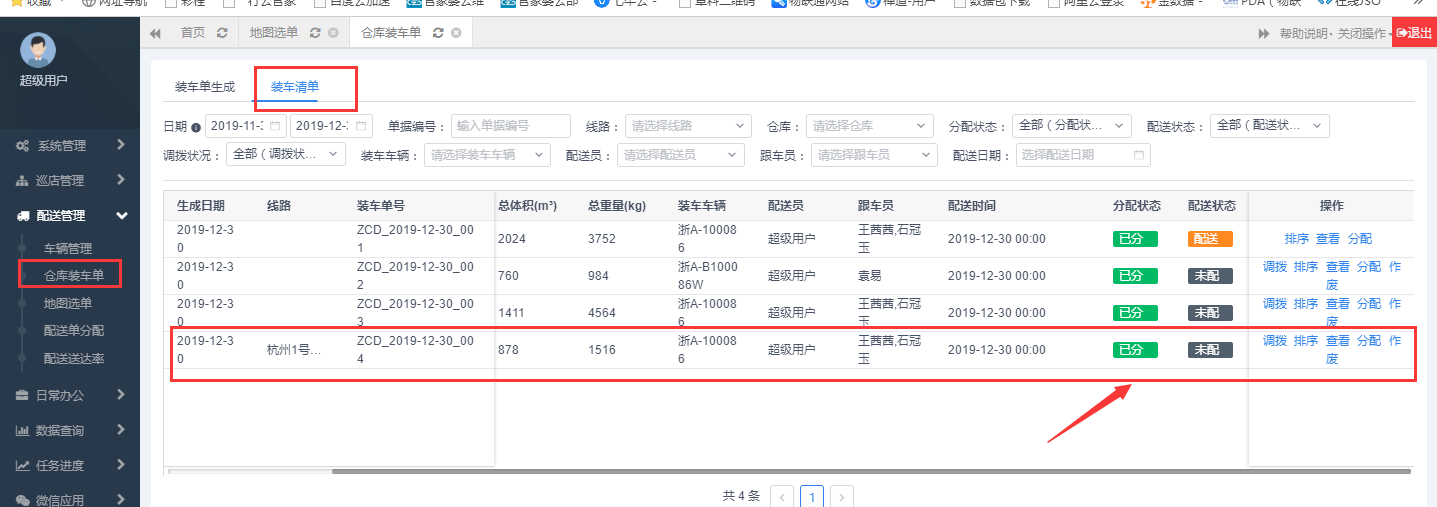
装车完成后,需要分配车辆信息,所以在装车清单列表界面,进行【分配】,进行车辆的选择和配送日期;如下图:
装车清单中的相关字段说明:
【调拨】:生成管家婆软件的同价调拨单;提醒: 当配送的单据类型为: 订单或者草稿时才可以生成调拨单,经营历程不支持
【排序】:可以对当前装车的单据,进行排序;
【查看】:即查看当前装车单的商品清单,支持查看商品名称、规格型号、批次生产日期、数量;并支持导出Excle
【分配】:即对当前的装车单分配具体的车辆、配送日期、配送人员和跟车人员
【作废】:当前装车单的单据全部无需配送或者管家婆软件中的单据进行红冲了,可以进行作废操作;
步骤六:
分配好车辆信息和配送人员后,在物联通app端,使用自己的名称登录到软件中,在【外勤模块】中找到【配送管理】功能,即可查看到自己需要配送单据,开始配送业务;如下图:
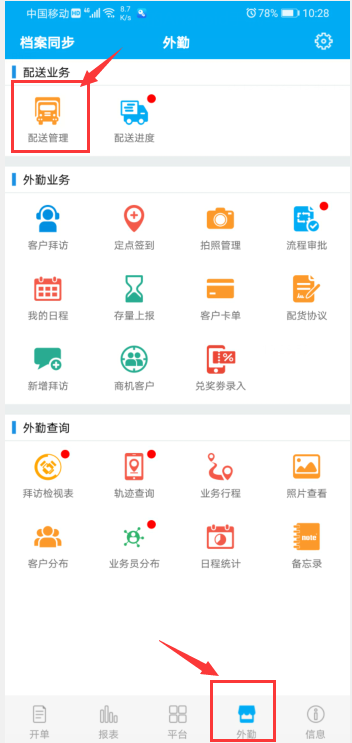
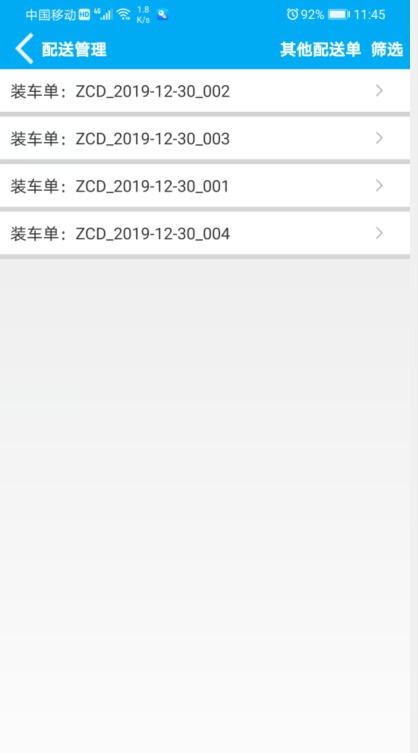
PS:? ?在app 的装车单列表,找到具体的装车单,点击进去,即可查看要配送的单据;而当前展现的配送顺序,即为该装车单分配好的排序顺序;如下图:
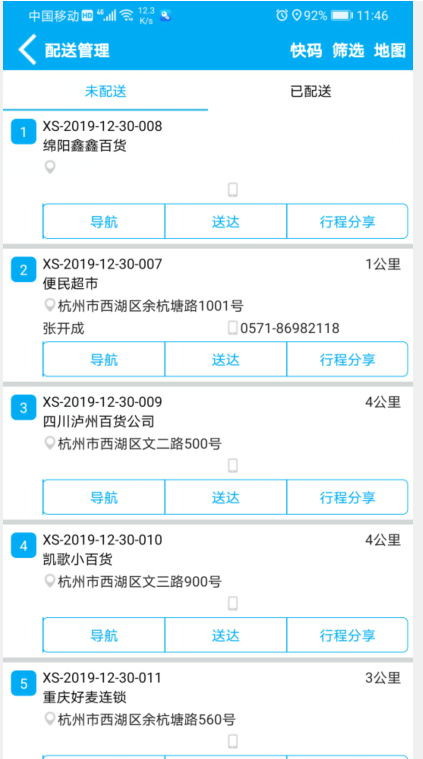
A.在【未配送】选项卡,中找到具体的单据,即可进行配送业务的操作;
——A1.如果客户有详细地址和经纬度信息,可以点击【导航】按钮,(注意:导航功能需要借助第三方地图app,所以手机上需要装地图app ,目前支持:百度地图和高德地图),进行导航,到客户处;
——A2.如果需要联系客户,点击电话,即可进行拨打电话,联系客户;
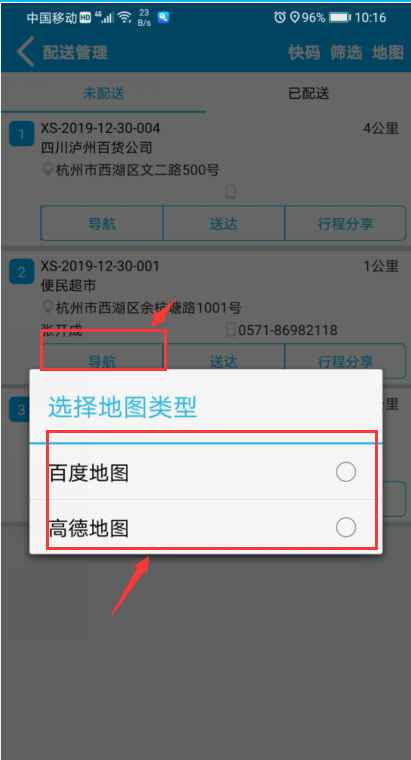
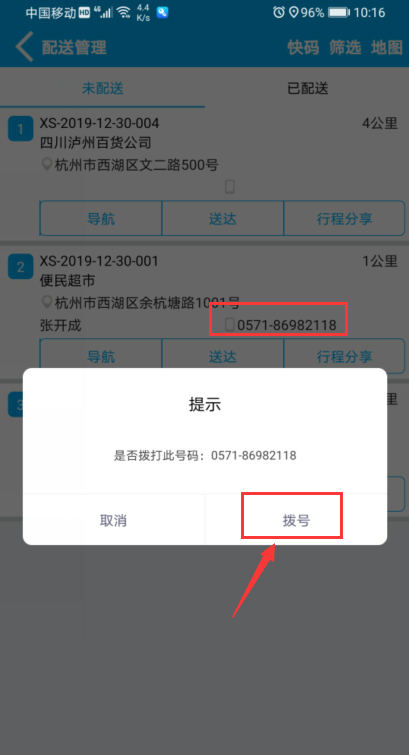
——A3.如果客户咨询配送人员大概什么时候能到客户处,可以通过【行程分享】功能,告知客户当前我在什么地方,预计大概需要多久可以到达客户处;
注意:行程分享,需要先签到成功后才能分享,客户的微信或者QQ上,打开这个分享的信息(如下图的右图所示),即可可以看到当前配送人员的分享的位置,
提醒:分享的位置是签到当时的位置信息,而不是实时的位置;最近实速为虚拟速度,不是实时的速度;
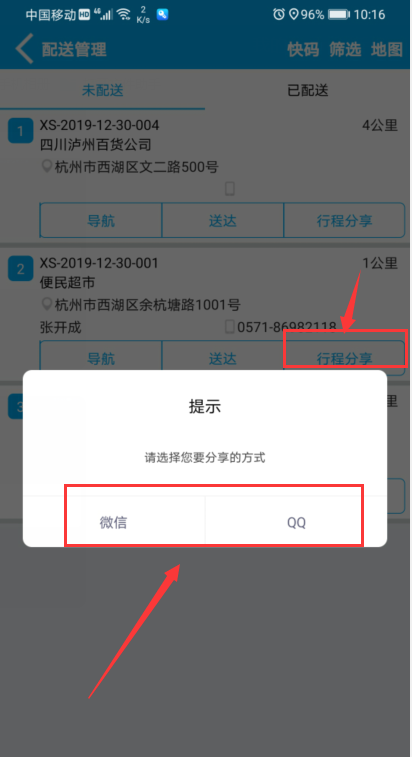

A4.当配送人员到了客户实际位置后,点击【送达】,即可;
——-A4.1:如果在物联通后台,设置的配送单据单据类型为订单或者草稿;在点击【送达】按钮后,会先跳转修改单据的界面
—————–A4.1.1:如果需要对当前配送的单据进行修改编辑,可以对该张单据的商品进行删除、添加、数量的修改,修改后,点击【送达】即可,如下左图所示;如果无需对该单据进行增删改的操作,直接操作【送达】即可;
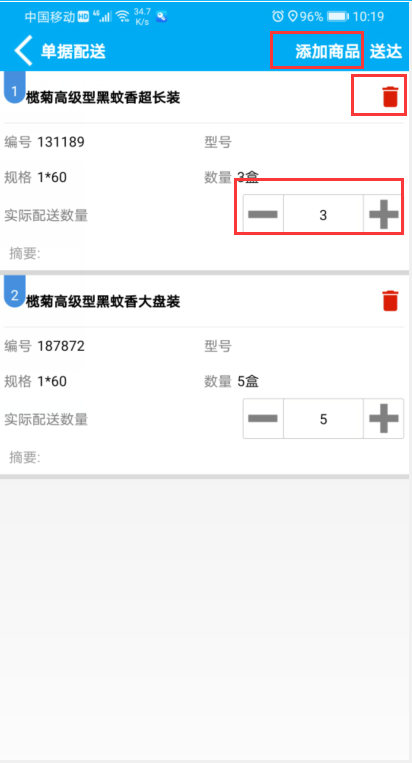
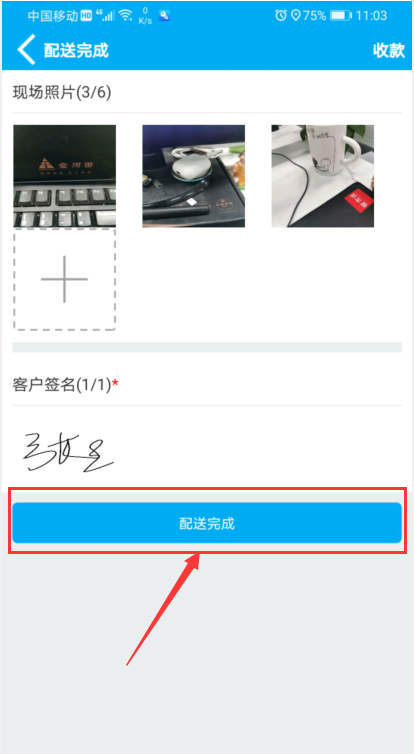
———–A4.2.3:如果需要收款的, 可以点右上角的【收款】功能,进行收款;都操作完成好后,点击【配送完成】即可完成这张单据的配送
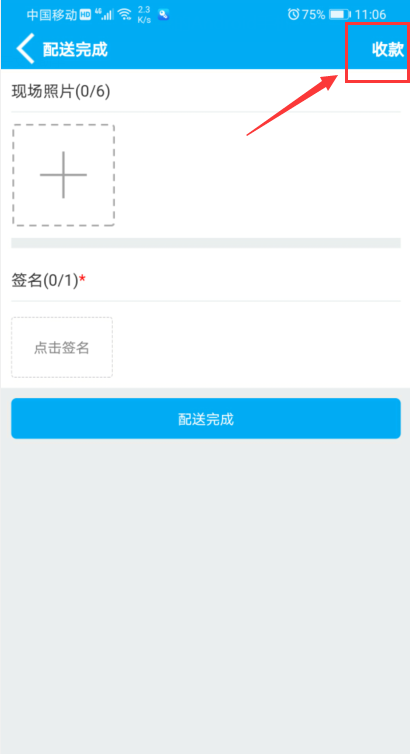
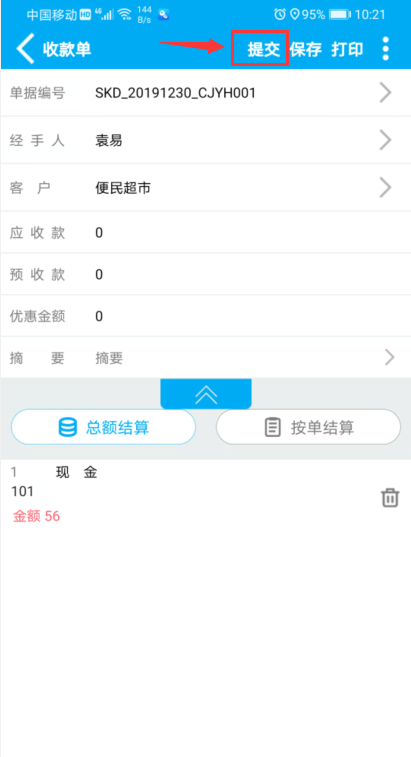
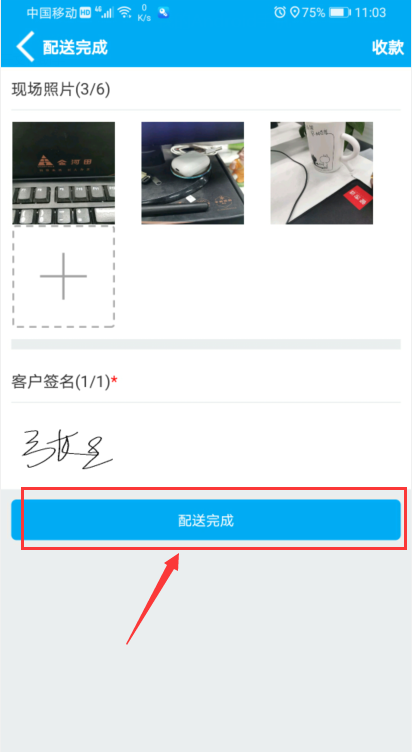
B.物联通app在配送管理功能模块中,提供了高效的查询单据的业务方式,方便配送人员快速的查找到需要配送的单据;
——B1.在【未配送】选项卡,中右上角的点击【快码】,可以扫描管家婆软件中的单据的快码二维码,即可快速找到这个单据,进行查看单据的明细;
(目前支持辉煌系列和财工贸系列,分销因为管家婆软件本身没有快码功能,所以不支持);
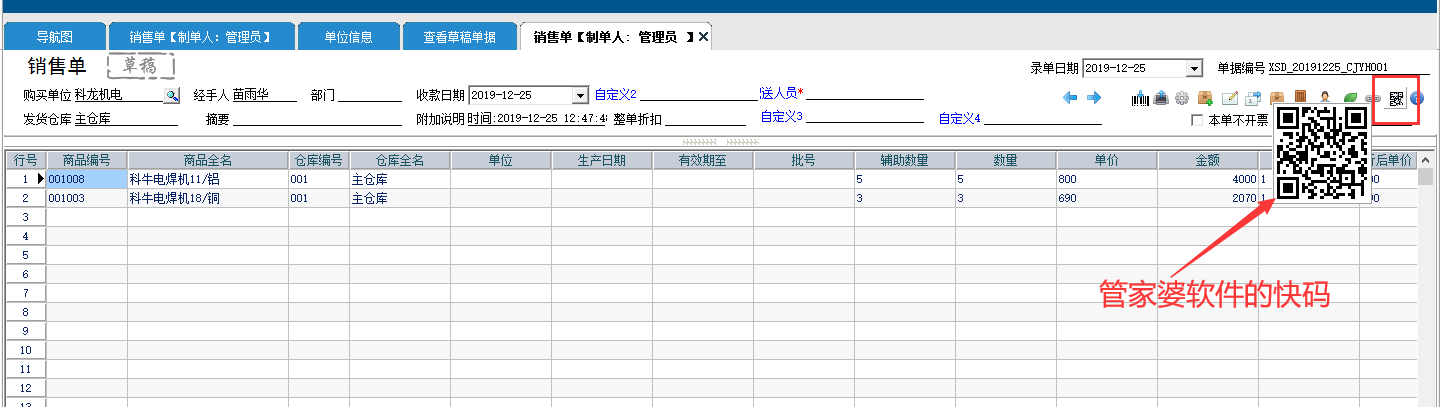

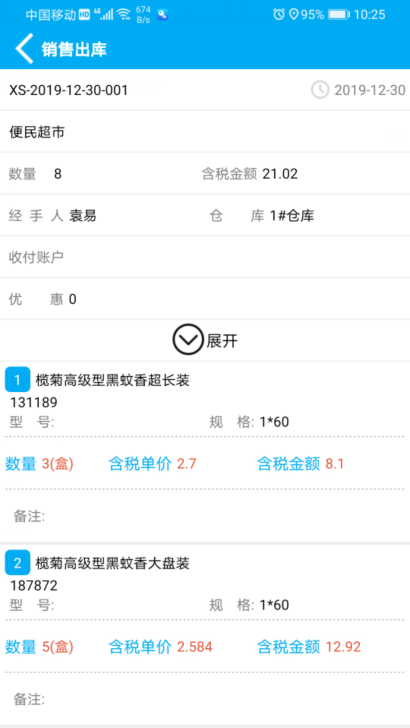
——B2.如果需要配送的单据比较多,可以点击【筛选】功能,根据物联通提供的筛选条件,进行筛选单据;
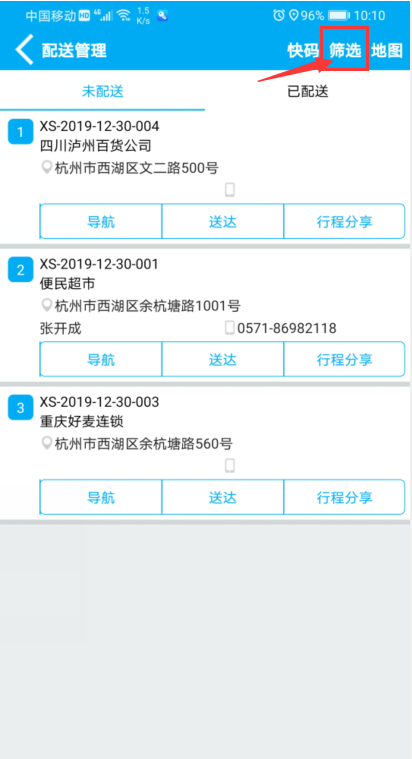
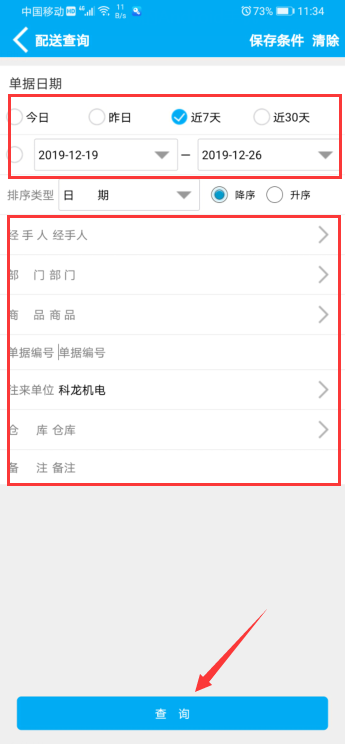
C.在【已配送】选项卡中,可以查看当前已经配送完成的单据信息;点击【查看详情】,可以查看到配送完成时拍摄的照片、客户签名照片以及送达的时间和地址信息
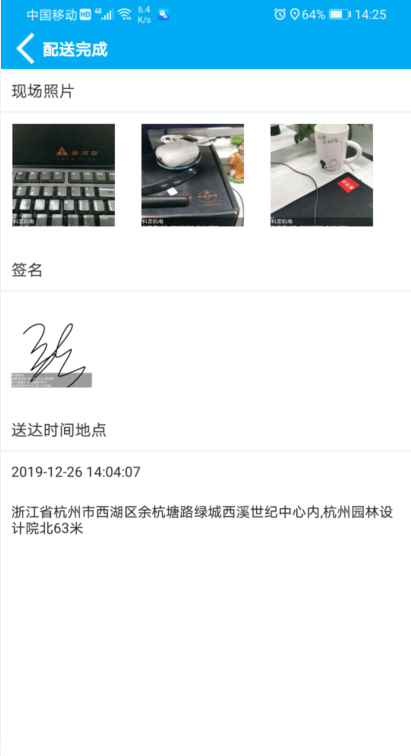
步骤七:
公司的管理人员,可以通过物联通app 或者的物联通BS后台,查看相关人员的配送情况;哪些单据已经配送过,哪些还没有配送;在管家婆软件中找到这张配送完成的单据, 在单据的表头,也可以看到配送的信息
(1)查看配送信息方式一:.APP端查看配送情况;
通过app登录进去后,在【外勤模块】中找到【配送进度】功能,打开即可查看到未配送和已配送的相关信息; 如下图:
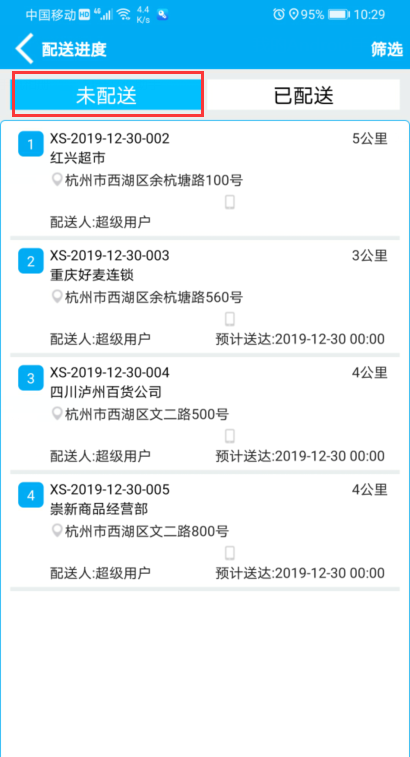
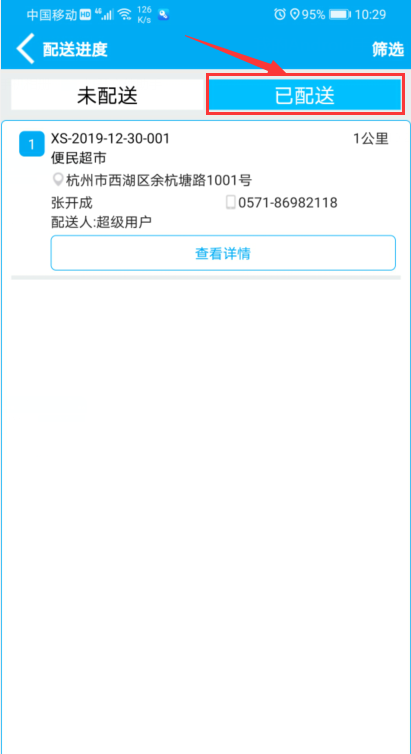
(2)查看配送信息方式二:在物联通后台BS端查看:
公司管理人员在物联通后台BS端—配送管理—-配送单据分配功能,即可查看到相关人员的配送情况:
【A】:查看整张装车单的配送情况:(物联通后台—配送管理—仓库装车单,装车清单中查看)
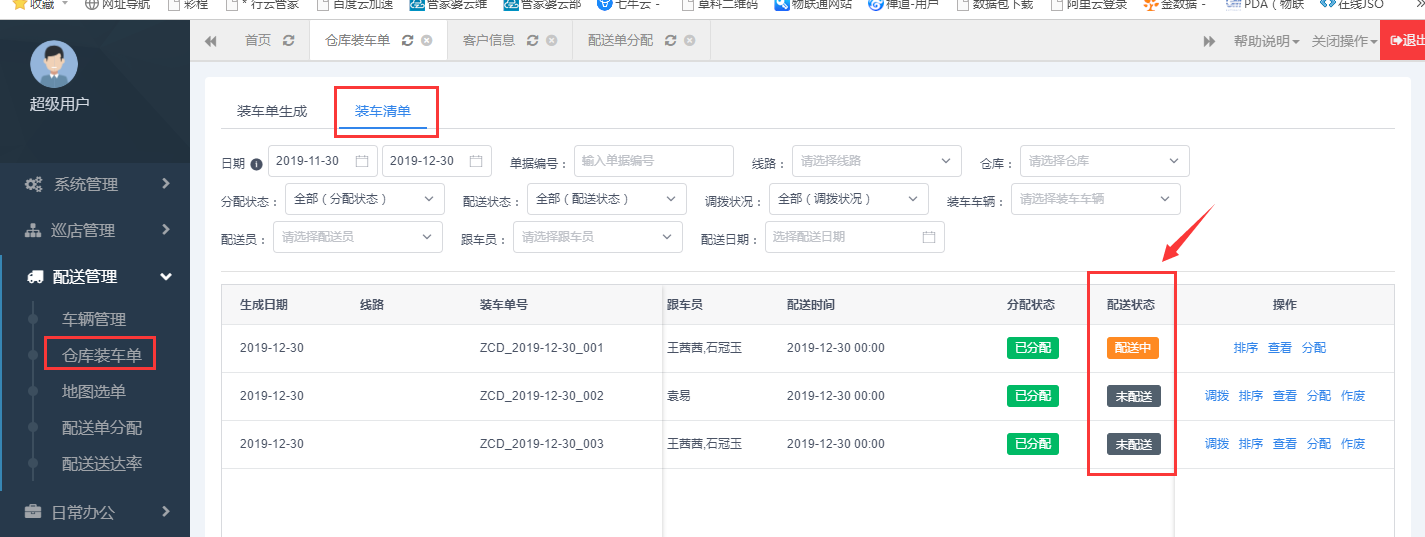
【B】:查看具体每一张单据的配送情况;公司管理人员在物联通后台BS端—配送管理—-配送单据分配功能,即可查看到相关人员的配送情况:
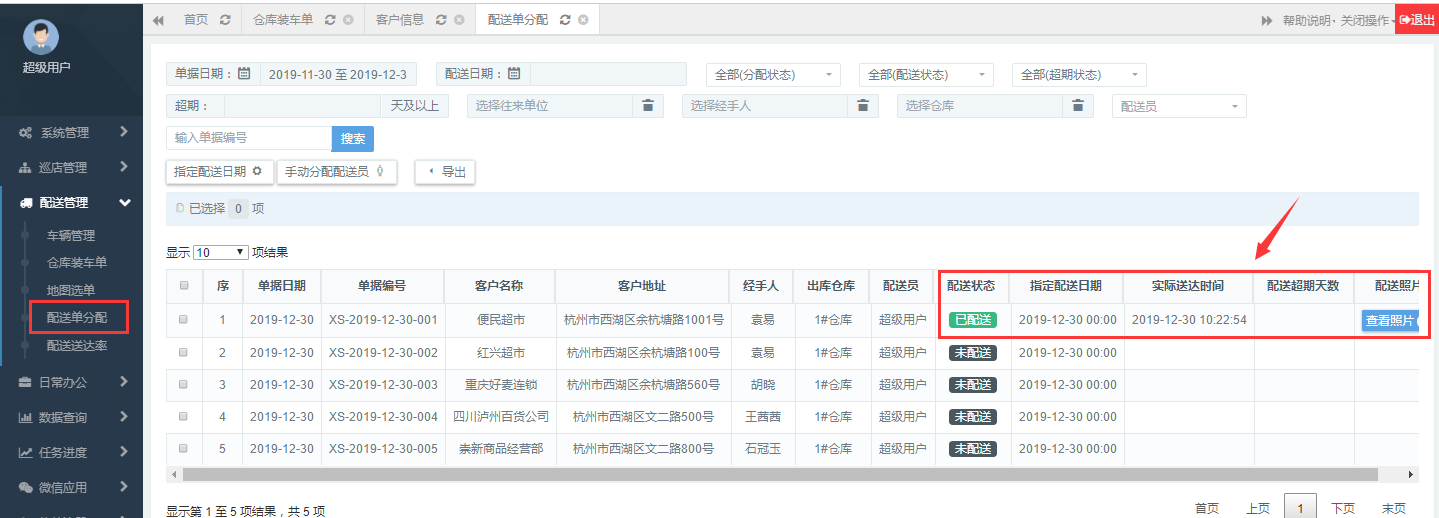
【配送超期天数】:即:超过规定的配送日期的天数
【配送状态】:可以查看单据的配送情况
【配送照片】: 点击【查看照片】,可以查看配送环节,拍摄的照片以及客户的签名照片
(3)查看配送信息方式三:在管家婆软件中找到这张单据,进行查看:
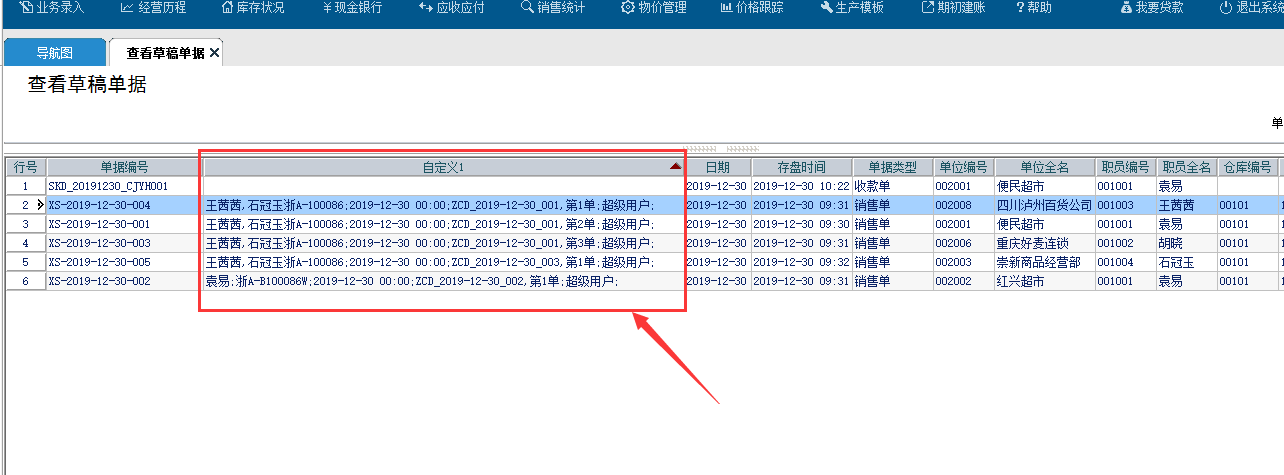
步骤八:配送相关的统计报表:
可以查看每一个配送人员的配送量、已经配送量、未配送量以及完成率情况;如下图:
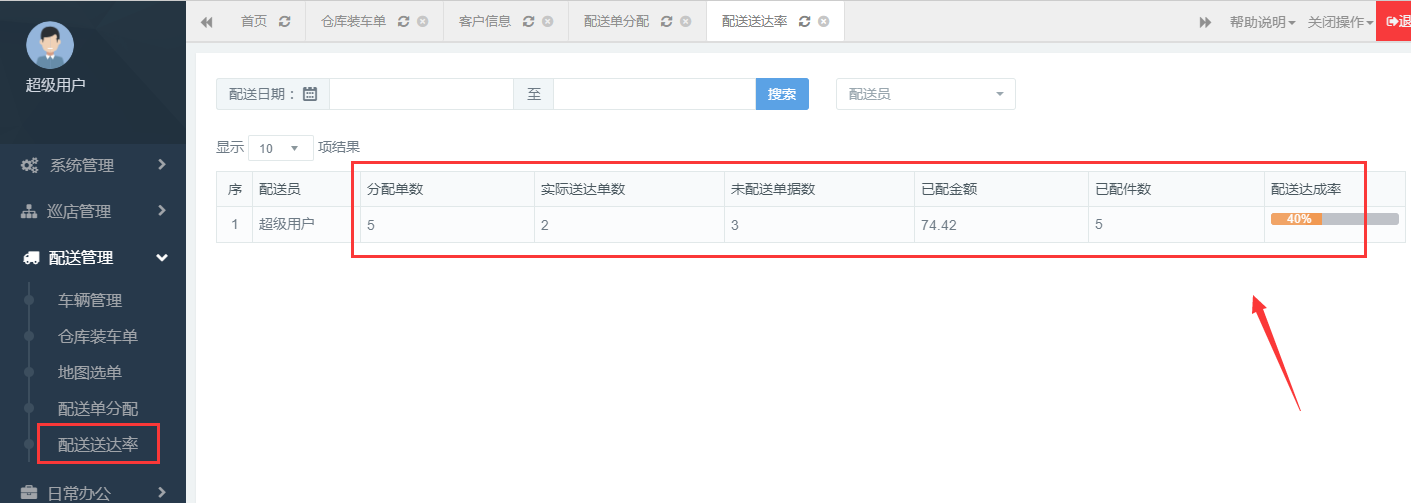
【配送单数】:即在所查询的时间段内,分配给该配送人员(即:物联通的操作员)的配送单据合计数量
【实际送达单数】:即查询的在所查询的时间段内,该配送人员的已经送达的单据的合计数量
【未配送单据数】:即查询的在所查询的时间段内,该配送人员的未送达的单据的合计数量
【已配送金额】:即查询的在所查询的时间段内,该配送人员的已经送达的原始配送单据的合计金额,不统计在配送过程中修改过的配送单的金额
【已配送件数】:统计已配送完成的单据明细商品最大单位数量合计;辅助数量有小数时,直接进位相加;
如,配送单据明细中【商品M】是3.2箱,【商品N】是7.5箱:则件数计算为:4(≈3.2)+8(≈7.5)=12
【配送达成率】:即:配送的完成比例情况; 计算公式:实际送达单数/分配单数; 计算的比例,四舍五入取整;
